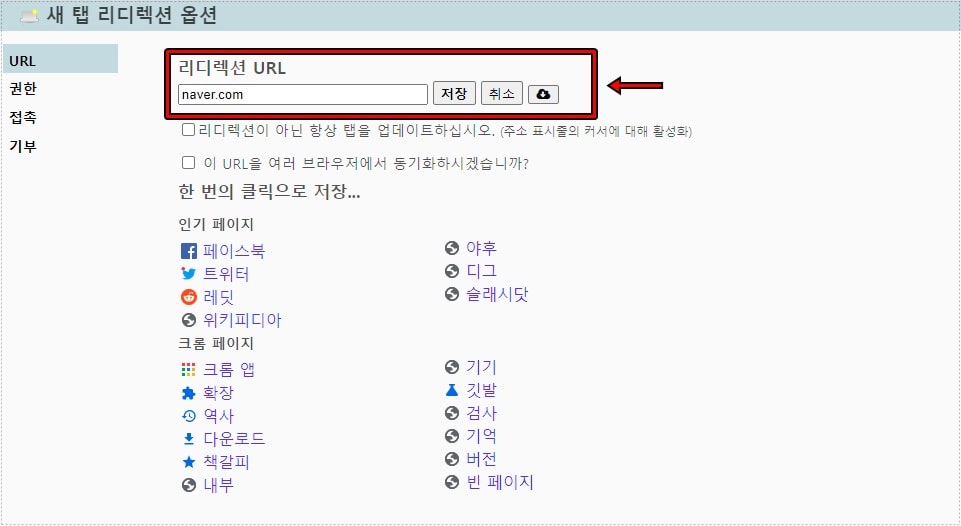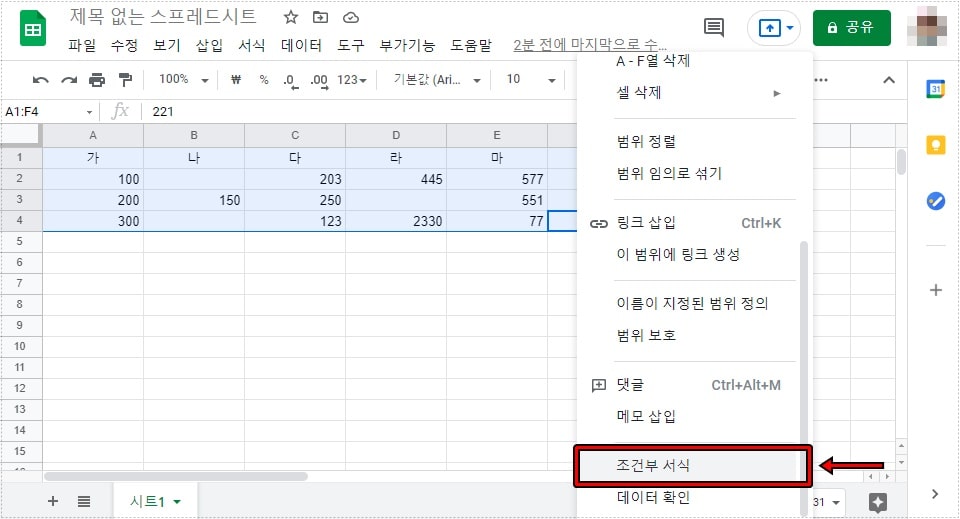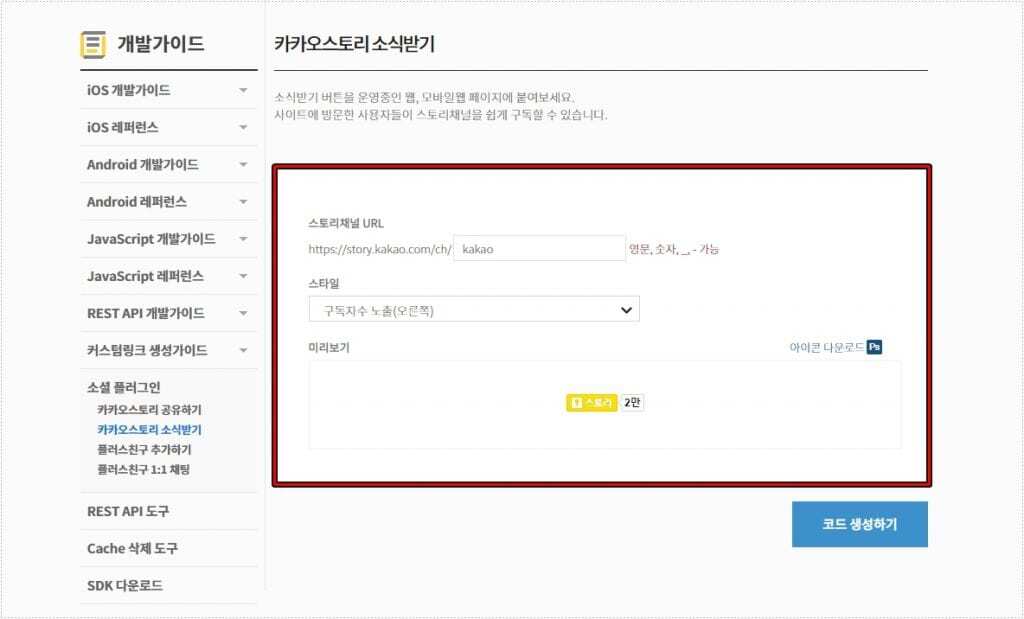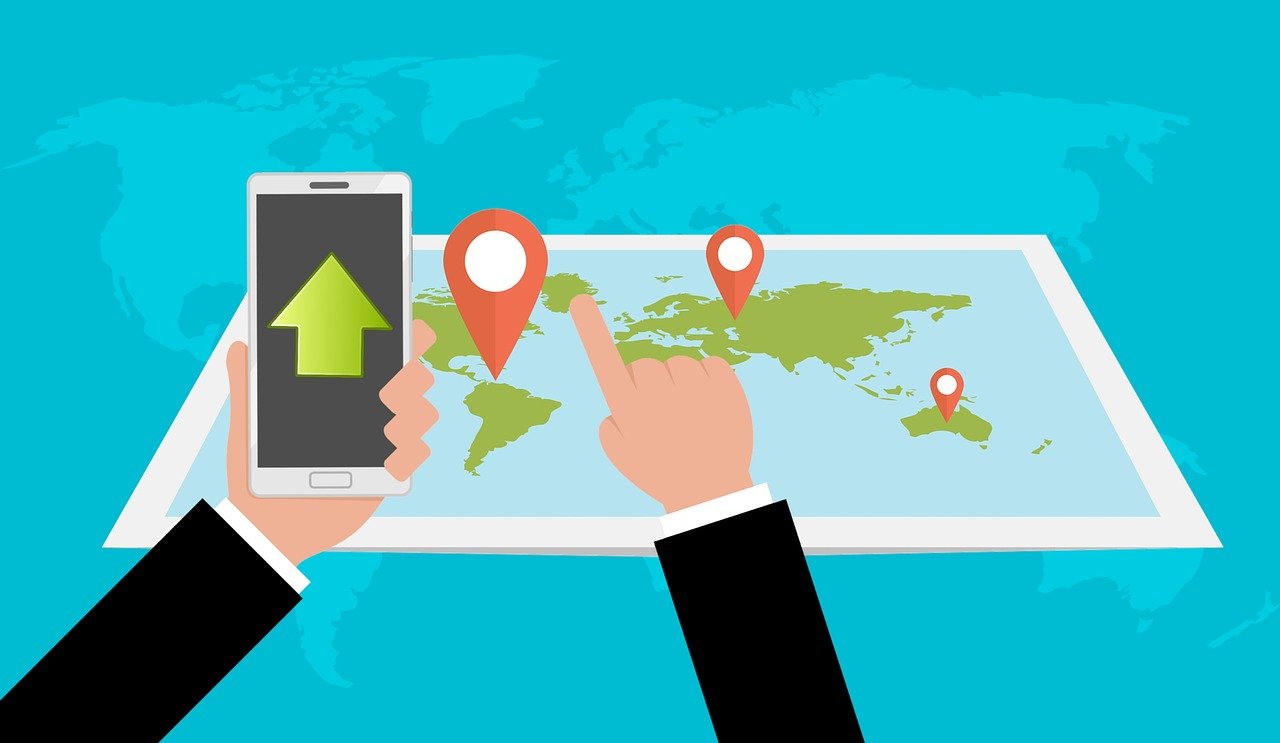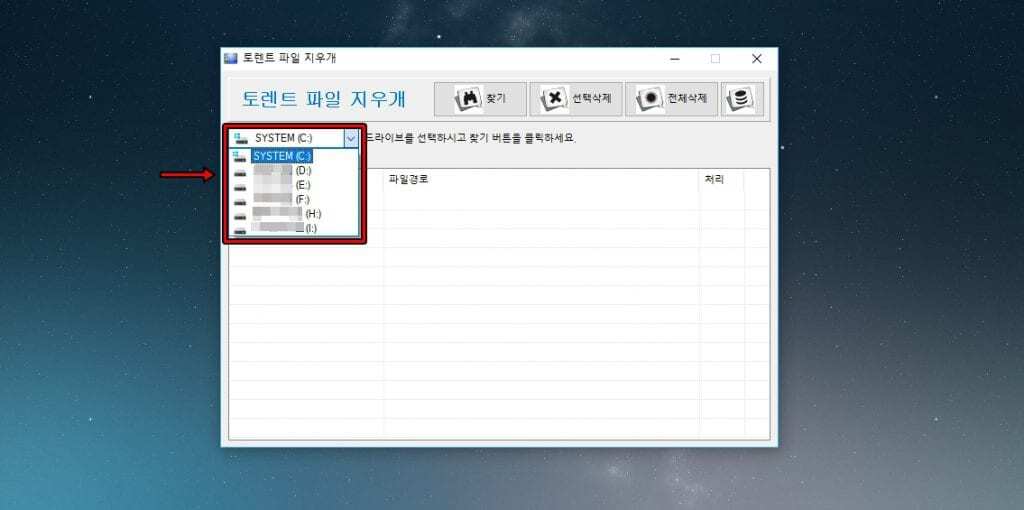네이버 웨일(Naver Whale) 브라우저를 사용하면 기본적으로 홈 버튼을 누를 때 네이버 사이트로 이동하도록 설정되어 있습니다. 하지만 자주 사용하는 검색 엔진이나 원하는 사이트가 따로 있다면 다소 불편할 수 있습니다.
이 경우 설정을 통해 홈(Home) 버튼 클릭 시 이동할 페이지를 원하는 사이트로 변경할 수 있습니다. 방법도 어렵지 않습니다. 웨일 브라우저 설정 메뉴에서 홈 버튼 클릭 시 열리는 페이지 주소를 직접 입력하면 됩니다. 그러면 이후부터는 홈(Home) 버튼을 누를 때마다 지정한 사이트로 바로 이동하게 됩니다.
그러면 어떻게 설정을 하는지 이미지로 보면서 설명을 해드리겠습니다.
목차
네이버 웨일 설정 들어가기

네이버 웨일 오른쪽 상단을 보게 되면 점 세개 모양의 아이콘이 있습니다. 이곳을 클릭하게 되면 다양한 메뉴들이 나오게 되는데 여기서 ‘설정’으로 들어가시면 됩니다.
기본 메뉴에서 설정

네이버 웨일의 설정 메뉴로 들어가면 기본, 모양, 창과 탭, 사이드바 등 다양한 항목이 나타납니다. 이 중에서 ‘기본’을 선택한 뒤 스크롤을 내려보면 ‘홈페이지’ 항목을 확인할 수 있습니다.
해당 항목을 클릭해 펼치면 기본 홈페이지가 네이버(naver.com)로 설정되어 있을 텐데, 이 주소를 원하는 사이트 주소로 변경하면 됩니다. 변경을 완료한 후에는 홈(Home) 버튼을 눌렀을 때, 설정한 사이트로 바로 이동하게 됩니다.
홈 버튼 사이트 변경 후

홈(Home) 버튼을 원하는 사이트로 변경하면 아이콘이 기존의 네이버 N 아이콘에서 집 모양 아이콘으로 바뀝니다. 이후 홈 버튼을 클릭하면 설정한 사이트로 바로 이동하게 됩니다. 설정 과정도 간단하므로, 그동안 불편하게 사용해왔다면 한 번 변경해 보시기를 권장합니다.
특히 작업상 자신의 블로그나 사이트를 자주 방문한다면, 홈 버튼을 해당 주소로 등록해 두는 것이 좋습니다. 또는 원하는 포털 사이트로 설정해 두면 더욱 편리하게 이용할 수 있습니다.
▶ 브라우저 ‘액세스 허용’ 팝업이 나올 때 설정 방법
▶ 브라우저 오류 net::err_name_not_resolved 해결 방법